驱动精灵怎么修复DirectX-驱动精灵修复DirectX的方法
时间:2025-07-08 作者:游乐小编
驱动精灵是一款专业的驱动管理工具,可以帮助用户轻松应对电脑驱动相关的问题。该软件支持一键检测硬件驱动状态,智能识别缺少或老旧的驱动,并提供快速下载与自动安装服务。除此之外,驱动精灵还拥有驱动备份与还原功能,有效防止系统重装或升级过程中出现驱动丢失问题,同时还能修复由于驱动异常引起的蓝屏、设备无法识别等故障。软件内置了庞大的驱动数据库,能够兼容大多数主流硬件,并且提供了离线版工具,便于在没有网络的情况下使用。接下来我们就跟随华军小编的脚步,看看如何使用驱动精灵来修复directx问题吧!
第一步
打开驱动精灵软件。

第二步
在软件主界面找到并点击【百宝箱】选项(通常位于顶部菜单栏或者首页的功能区域)。
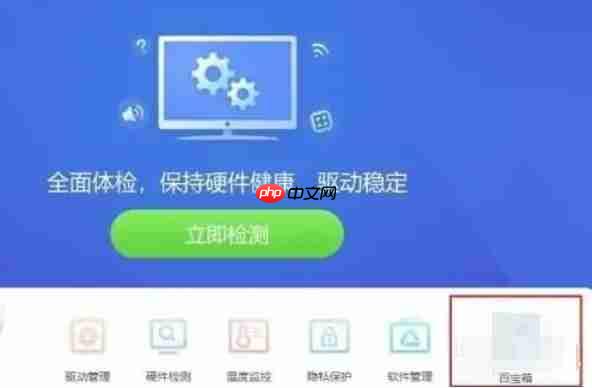
第三步
进入百宝箱页面后,选择并点击【软件管理】功能(可能位于“系统工具”或“常用功能”分类中)。
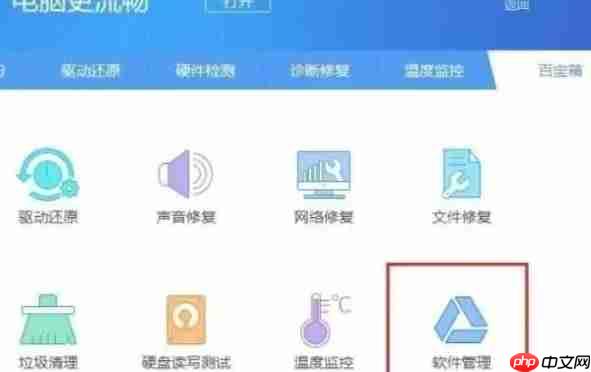
第四步
在软件管理页面的搜索框中输入关键词“DirectX”(或“DirectX修复工具”),然后点击搜索按钮。

第五步
在搜索结果中找到“DirectX修复工具”(一般为第三方提供的工具,例如“DirectX Repair”),点击【安装】按钮进行安装。安装完成后,工具可能会自动运行,或可在软件管理页面点击【打开】按钮启动修复程序。

第六步
在DirectX修复工具界面中,点击【检测并修复】按钮,工具将自动扫描系统中DirectX组件是否存在缺失或损坏情况。完成修复后,会提示“修复成功”,此时建议重启电脑以确保修复效果生效。
小编推荐:
相关攻略
更多 热门推荐
更多 热门文章
更多 -

- 神角技巧试炼岛高级宝箱在什么位置
-
2021-11-05 11:52
手游攻略
-

- 王者荣耀音乐扭蛋机活动内容奖励详解
-
2021-11-19 18:38
手游攻略
-

- 坎公骑冠剑11
-
2021-10-31 23:18
手游攻略
-

- 原神卡肉是什么意思
-
2022-06-03 14:46
游戏资讯
-

- 《臭作》之100%全完整攻略
-
2025-06-28 12:37
单机攻略
























